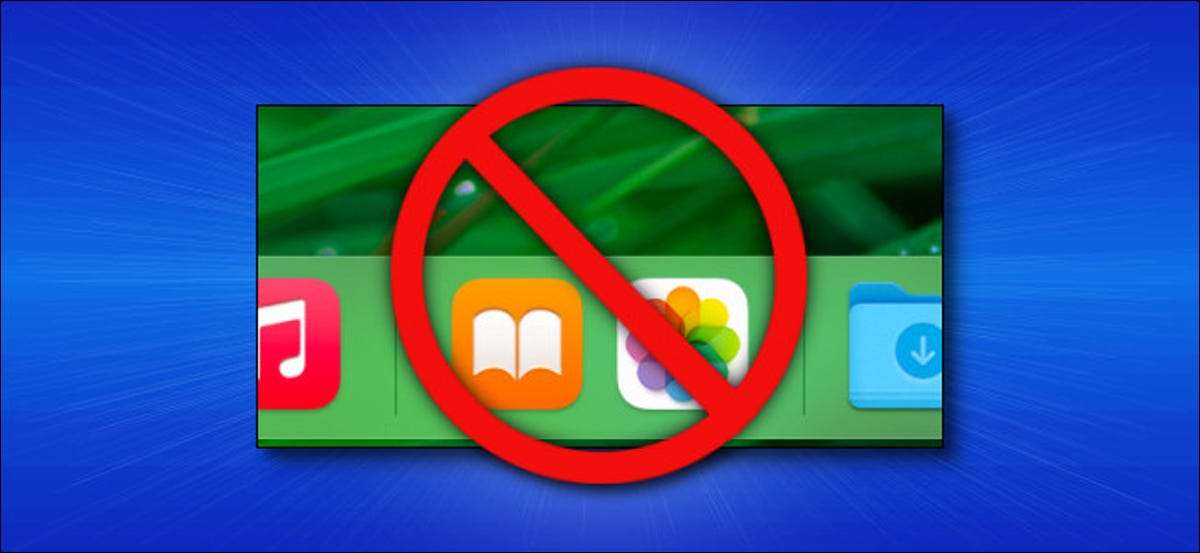
Alapértelmezés szerint a Mac több legutóbb futtatási alkalmazását mutatja a Dokk . Ha szeretné elrejteni ezt a történelmet, akkor könnyű letiltani a "Legutóbbi alkalmazások" területet a rendszerbeállításokban. Itt van, hogyan.
Először kattintson az Apple ikonra a képernyő bal felső sarkában. A megjelenő menüben válassza a "Rendszerbeállítások" lehetőséget.

A Rendszerbeállításokban válassza a "Dock & amp; Menüsor."

A "Dock & amp; Menüsor "Beállítások, UnCheck" A legújabb alkalmazások megjelenítése a dokkban.
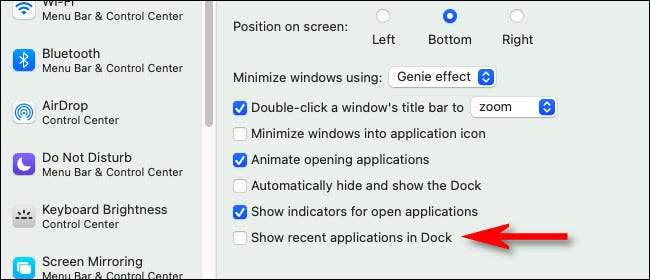
Azonnal, a legutóbbi alkalmazások területén eltűnik a Dock. Zárja be a rendszerbeállításokat, és meglátja az eredményt. Szép és tiszta!

Ha megváltoztatja az elmédet, és később szeretné újrautasítani a legutóbbi alkalmazások területét, csak a "Rendszerbeállítások" és GT; "Dock & amp; Menüsor "és helyezzen el egy jelölőnégyzetet" A legújabb alkalmazások megjelenítése a dokkban. "
ÖSSZEFÜGGŐ: Hogyan kell testreszabni és csípni a Mac dokkolóját
Hogyan lehet kézzel eltávolítani a legutóbbi alkalmazásokat a Mac Dock-ból
Ha azt szeretné, hogy a legutóbb használt alkalmazásokat funkció aktív, de még mindig elrejteni egy vagy két konkrét alkalmazásokat a dock hébe-hóba, ez könnyen megoldható. Csak kattintson az alkalmazás ikonjára a dokk nemrégiben használt részében, és húzza el a képernyő közepére. Körülbelül félúton a képernyőn az ikon áttetszővé válik, és megjelenik egy "Eltávolítás" üzenet.

Engedje el az egérgombot, és az alkalmazás eltűnik. Ezt annyi alkalommal teheti meg, amennyit csak akarsz, de természetesen az új alkalmazások továbbra is hozzáadják a dokkoló részét, hacsak nem tiltja le a fenti szakasz lépéseit.
By the way, tudtad, hogy tudsz Gyorsan átméretezi a dokkot Az egérmutató lebegésével az elválasztó vonalon a szemetet mellett és húzza? Ez elég praktikus.
ÖSSZEFÜGGŐ: A dokkoló gyors átméretezése Mac-en






